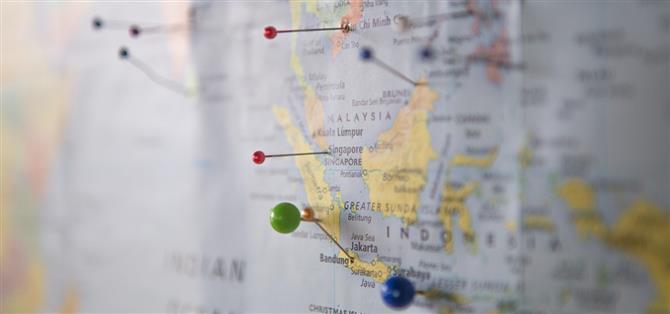Il semble que toutes les entreprises technologiques souhaitent savoir où nous en sommes. Même Apple et Google ont été surpris à abuser de leur accès de localisation sur iOS et Android. Heureusement, il existe des applications qui peuvent faire croire à votre téléphone que c’est quelque part ce n’est pas.
Comme le New York Times l’a récemment expliqué, il existe toute une industrie derrière la collecte et l’analyse des données de localisation à partir de smartphones. L’emplacement des utilisateurs est généralement recueilli par des applications apparemment inoffensives comme les prévisions météorologiques, les podcasts, les flux d’actualités et même les jeux.
Vos options sont limitées pour lutter contre cela. Vous pouvez désactiver votre GPS, mais votre téléphone connaîtra toujours votre position en fonction des périphériques Wi-Fi et Bluetooth à proximité. Vous pouvez refuser l’accès à vos applications de localisation, mais vous finirez par casser leurs fonctionnalités.
Le mieux est d’utiliser une application de localisation simulée pour faire croire à votre téléphone qu’il est ailleurs. Ensuite, lorsqu’une application vous demande votre emplacement, le téléphone transmet votre faux emplacement et l’application pense également que vous êtes ailleurs. Lorsque vous souhaitez utiliser votre position réelle, c’est aussi simple que de désactiver l’application de localisation fictive.
App 1: Emplacement virtuel avancé – Meilleur dans l’ensemble (nécessite un root)
La première application que nous avons pour vous est Advanced Virtual Location. Pour l’utiliser, vous devrez être enraciné avec Magisk et vous devrez avoir installé Xposed. Si ce n’est pas une option pour vous, passez à l’application suivante.
- Plus d’informations: Comment rooter avec Magisk | Comment installer Xposed
La raison pour laquelle c’est notre premier choix est qu’il est indétectable pour d’autres applications car il n’est pas nécessaire de le définir comme votre application Mock Location. De plus, il est super simple à utiliser – il suffit d’appuyer longuement sur un point de la carte, puis d’appuyer sur le bouton de lecture.
Si vous souhaitez essayer, appuyez sur le lien ci-dessous depuis votre téléphone, puis sur le lien « Télécharger: » sur la page qui s’ouvre. Une fois le téléchargement terminé, assurez-vous que «Sources inconnues» est activé, puis appuyez sur la notification «Téléchargement terminé» et appuyez sur «Installer» lorsque vous y êtes invité. Vous recevrez alors une notification de Xposed – appuyez sur le bouton « Activer et redémarrer » sur cette notification, puis vous serez prêt à l’essayer.
- Télécharger l’emplacement virtuel avancé à partir du référentiel Xposed

 (1) L’emplacement d’usurpation avec AVL est aussi simple que d’appuyer longuement sur un point de la carte, puis d’appuyer sur le bouton de lecture. (2) Pour mettre fin à l’usurpation de position, appuyez sur la notification, puis appuyez sur le bouton d’arrêt.
(1) L’emplacement d’usurpation avec AVL est aussi simple que d’appuyer longuement sur un point de la carte, puis d’appuyer sur le bouton de lecture. (2) Pour mettre fin à l’usurpation de position, appuyez sur la notification, puis appuyez sur le bouton d’arrêt.
App 2: Fake Traveler – Idéal pour la plupart des gens
La deuxième application que nous avons pour vous s’appelle Fake Traveler, et elle ne nécessite pas de root. Mais ce n’est pas sur le Google Play Store, vous devrez donc activer « Sources inconnues » sur votre téléphone avant de pouvoir l’installer.
- Plus d’informations: Comment activer des sources inconnues sur Android pour charger des applications Sideload
Il s’agit d’une application simple, et plus fiable que la plupart car elle est open source. Pour l’installer, rendez-vous sur le lien ci-dessous depuis votre téléphone, puis faites défiler vers le bas et appuyez sur le premier lien « Télécharger APK ». Si votre navigateur vous demande si vous êtes sûr de vouloir télécharger le fichier, appuyez sur « OK ». Une fois cela fait, ouvrez votre barre de notification et appuyez sur la notification « Téléchargement terminé », puis appuyez sur « Installer » lorsque vous y êtes invité.
- Télécharger Fake Traveler depuis F-Droid


Maintenant, vous devrez définir Fake Traveler comme application Mock Location. Pour ce faire, dirigez-vous d’abord vers Paramètres, puis « À propos du téléphone ». Ici, appuyez sur l’entrée « Build Number » sept fois plus rapidement, puis entrez votre code PIN pour activer les options pour les développeurs.
- Plus d’informations: Comment activer le menu d’options de développeur caché sur Android
Après cela, revenez à l’écran principal des paramètres et sélectionnez « Options de développeur » (si vous ne voyez pas cette option, allez dans « Système », appuyez sur « Avancé », puis sélectionnez « Options de développeur »). Maintenant, faites défiler un peu vers le bas et appuyez sur « Sélectionner une application de localisation fictive », puis choisissez Fake Traveler dans la fenêtre contextuelle.



Maintenant, usurper votre position est simple. Ouvrez Fake Traveler et appuyez longuement sur un point de la carte ou entrez des coordonnées, puis appuyez sur « Appliquer ». Si vous souhaitez désactiver l’usurpation de position, ouvrez à nouveau Fake Traveler et appuyez sur le bouton d’arrêt.
App 3: Changer la position – Meilleure option sur le Play Store
Cette dernière application est la meilleure des options assez médiocres. Il y a pas mal d’applications de localisation fictives moches, criblées de publicités et carrément douteuses sur Google Play, mais celle à laquelle je fais confiance est le Changeur de localisation de Netlinkd.
- Lien Play Store: Changeur de position (Fausse localisation GPS) (gratuit)

Tout comme avec App 2, vous devrez activer les options pour les développeurs, puis allez dans le menu nouvellement déverrouillé et appuyez sur « Sélectionner une application de localisation fictive », puis choisissez Changeur de localisation dans la fenêtre contextuelle. Après cela, ouvrez simplement l’application, appuyez longuement sur un point de la carte, puis appuyez sur le bouton « Démarrer » en bas à gauche. Si vous souhaitez utiliser à nouveau votre position réelle, appuyez sur la notification de l’application, puis appuyez sur le bouton « Stop » – aussi simple que cela!


- Découvrez Android How sur Facebook, Twitter, Reddit, Pinterest ou Flipboard
- Inscrivez-vous à la newsletter hebdomadaire Android How
- Abonnez-vous sur YouTube pour les dernières vidéos d’Android Comment
Photo de couverture via dead__artist / Unsplash